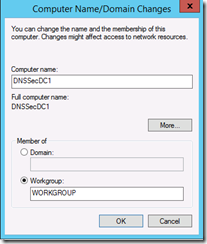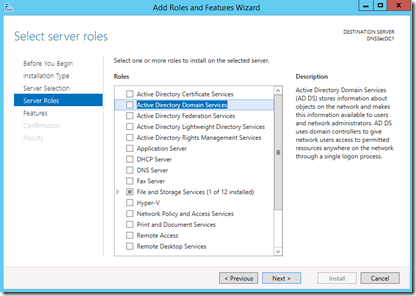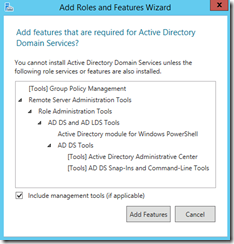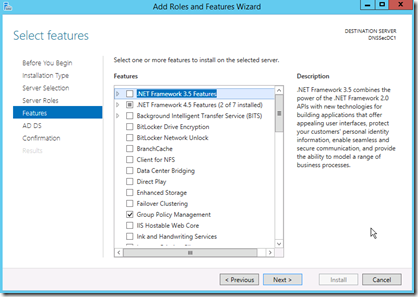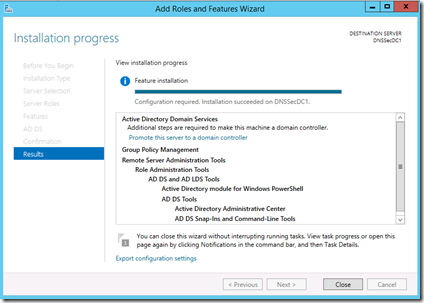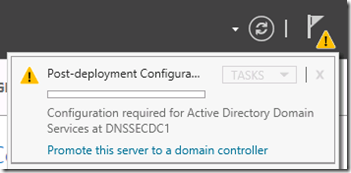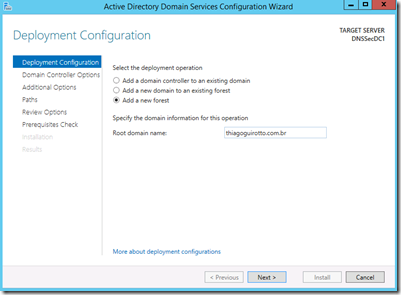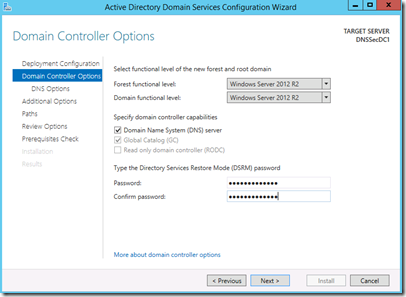Instalando um Controlador de Domínio Windows Server 2012 r2
Os primeiros passos antes de iniciar uma floresta, é se atentar com alguns pré requisitos, esses pré requisitos precisam ser planejados perfeitamente neste momento da criação da floresta.
Na criação de uma floresta, é muito importante verificar e definir qual será o nome do domínio utilizado, se atente se o domínio irá responder apenas internamente ( contoso.local) ou irá responder para um domínio válido (thiagoguirotto.com.br).
Tenha certeza que fez a escolha certa pelo nome, pois depois de criar sua floresta e configurar o primeiro controlador de domínio da floresta, não será maispossível alterar o nome do computador ou do domínio, só é possível alterar o nome do domínio se realizar um processo complexo chamado Domain Rename.
Mas antes de configurarmos o Controlador de domínio, é necessário inserir no escopo desse projeto, o nome da máquina que será o controlador de domínio e o endereço IP atribuido a ela, lembrando que, o controlador de domínio, obrigatóriamente precisa utilizar um IP Fixo, o nome do Controlador do Domínio e o IP não poderão ser alterados, pois dentro do domínio, a consulta pela autenticação dos clientes são efetuadas utilizando o DNS.
Então iremos dar sequencia e criar nosso primeiro Controlador de Domínio na Floresta.
Utilizaremos o Windows Server 2012 R2.
Iremos abrir o Server Manage
Clique em Local Server
Dentro de Local Server temos os propriedades
Em Computer Name, coloque o nome do computador.
Reinicie a máquina e logo em seguida, coloque o endereço IP Fixo e o mesmo IP como DNS primário.
Iremos adicionar uma nova função para esse servidor.
Clique em Add Roles and Features
Next até chegar nesta tela onde escolheremos qual a função a ser instalada, no nosso caso, iremos selecionar Active Directory Domain Services
Verifique que Group Policy Management já vem selecionado por padrão, pois nesse Snapin que será possível gerenciar as GPOS.
Depois Next até em Install.
Até o momento, apenas instalamos a Função do AD DS, mas ainda esse servidor não responde por uma floresta ou por um domínio, ele não é ainda um controlador de domínio.
No Windows Server 2008r2 erá necessário rodar o DCPromo para promover a um Controlador, no Windows Server 2012 não temos mais o opção do comando.
Agora é necessário verificar na notificações um símbolo de alerta, que nos informa como uma pergunta “ Promote this server to a domain controller”
Esse é o própósito deste artigo, então vamos clicar na mensagem de configuração pós instalação da funcão de AD DS, iremos clicar em Promote this server to a domain controller
Veja que o DNS e o Global Catalog já vem marcados por padrão, ambos são pré requisito para o do domínio.,
Esta tela é uma das principais pois informamos o nível funcional do domínio e da floresta, veja que o nível informado já é o mais atual Windows Server 2012 R2, mas é necessário ter uma atenção nesse ponto, pois se tivermos Controladores de domínio com SO mais antigo, iremos perder esses Controladores, é um processo sem reversão.
Outro detalhe é que o Catalogo Global já vem marcado por padrão, Um catálogo global é um controlador de domínio que armazena uma cópia de todos os objetos do Active Directory em uma floresta, ele armazena uma cópia completa de todos os objetos no diretório para seu domínio e uma cópia parcial de todos os objetos para todos os outros domínios na floresta.
Um catálogo global executa as seguintes funções de diretório:
Localiza objetos
Fornece autenticação de nome principal do usuário
Fornece informações sobre membros de grupos universais em um ambiente com vários domínios ou florestas confiantes.
Como nesse Laboratório eu não tenho nenhum outro servidor DNS, preciso manter selecionar o DNS, pois a instalação da função ocorre automática e a zona direta para meu domínio é criada.
Em DNS Options, avance pois não temos delegação de DNS.
Em Additional Options verifique o Netbios e avance
Em Paths temos os caminhos do banco de dados do AD DS, arquivos de Log e onde será criado a pasta do SYSVOL.
Verifique em Prerequisites se a validação teve um OK, sem erros e clique em Install.
Após instalar, o servidor será reiniciado e o domínio criado junto com o Controlador do domínio.
Este artigo foi criado originalmente por Thiago Guirotto de Oliveira
Senior Infrastructure Analyst
Microsoft® Certified Solutions Expert: Private Cloud
Microsoft® Certified Trainer
MTAC |Microsoft Technical Audience Contributor
MCS | MCSA | MCITP | MCTS | MCC | MCP